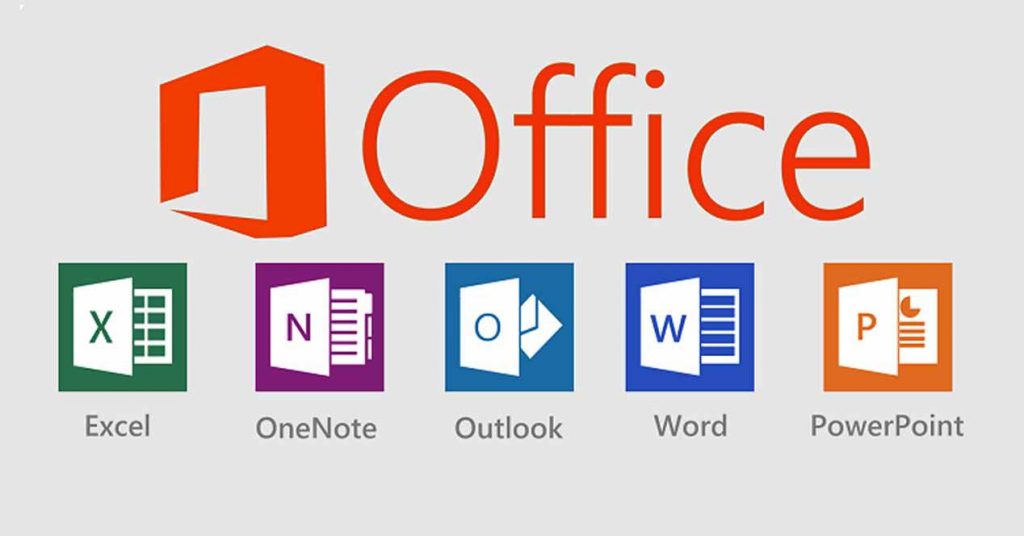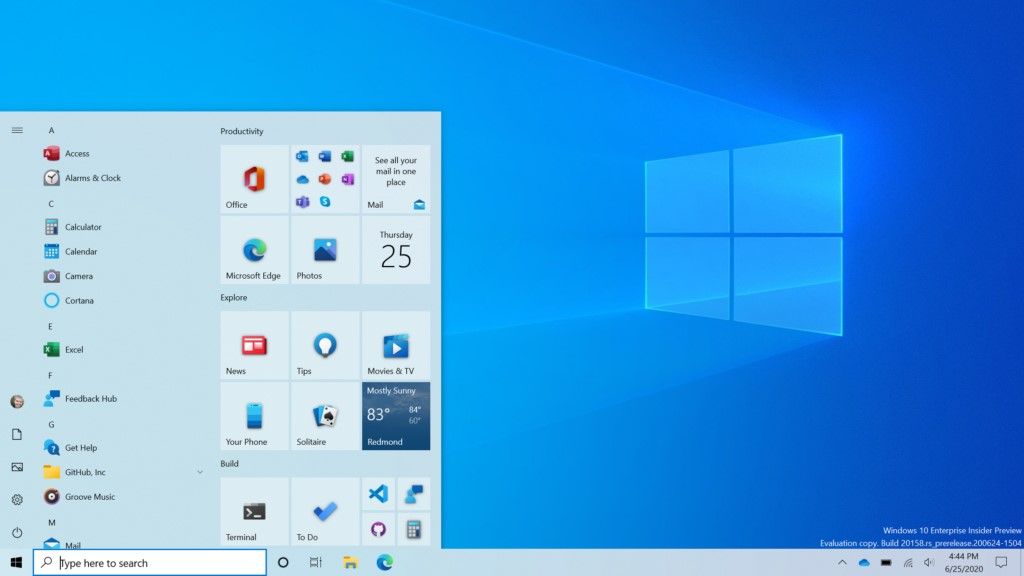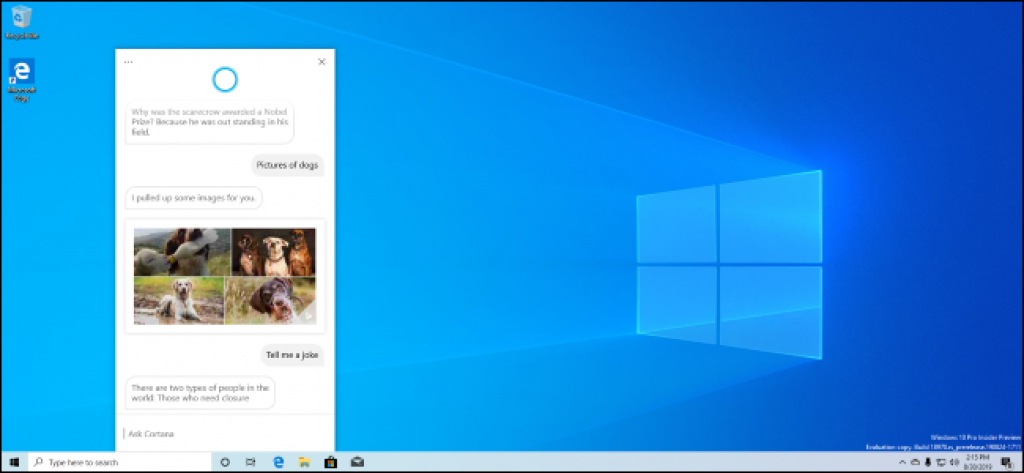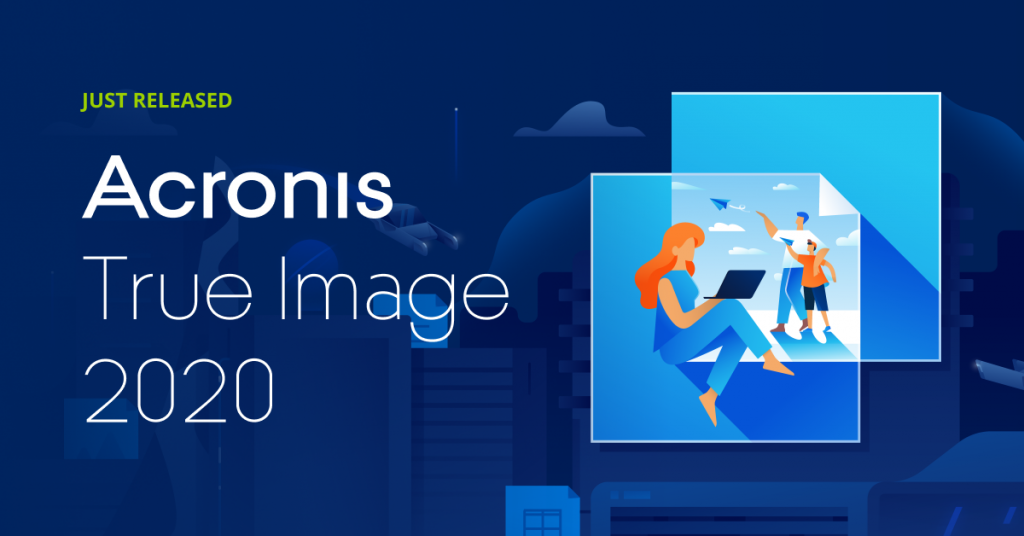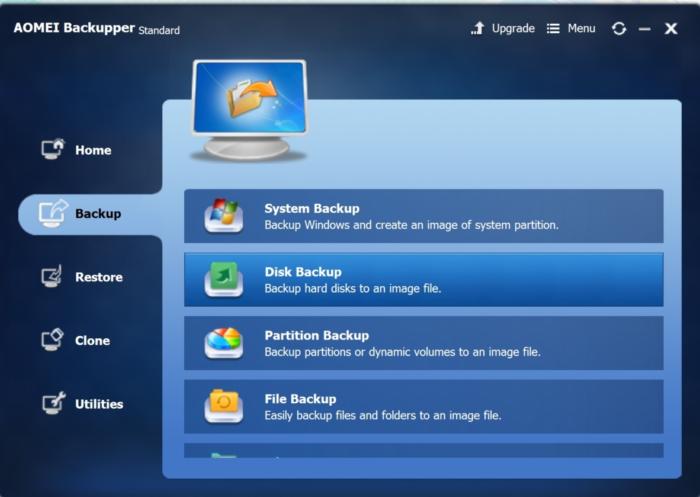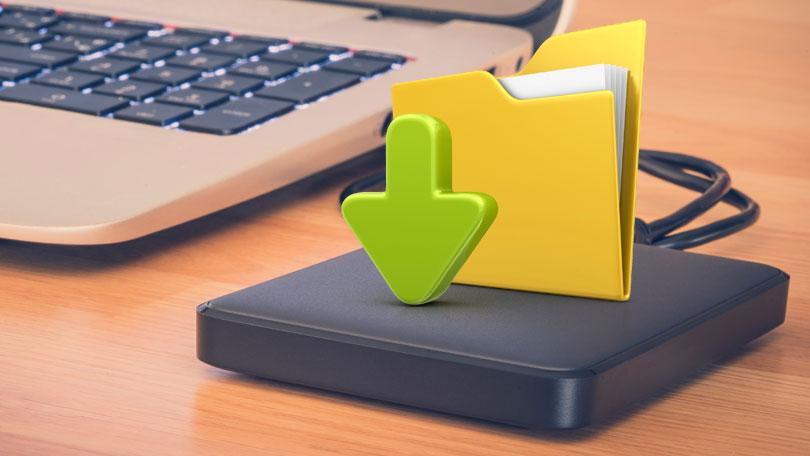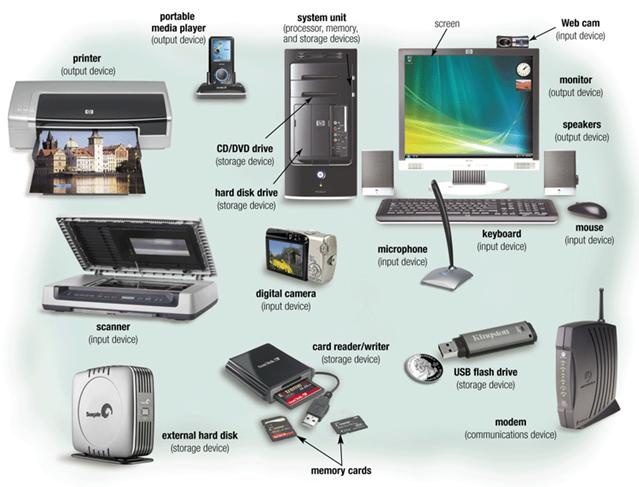Perbandingan Peretas Virus dari Windows 10 atau Mac OS X? – Selama tahun 2000-an, Apple menjalankan kampanye periklanan yang sangat sukses untuk lini komputer desktop Macintosh-nya. Iklan tersebut mengolok-olok beberapa gangguan yang dirasakan dari PC berbasis Windows pada era tersebut dibandingkan dengan Mac.
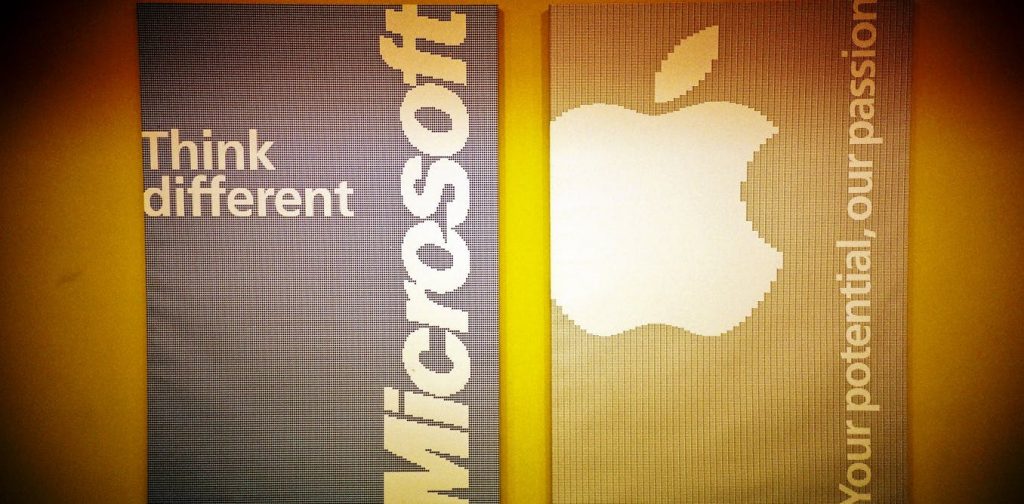
Salah satu tema yang berulang dari iklan ini adalah kerentanan yang lebih besar dari PC Microsoft terhadap virus. sbowin
Persepsi bahwa Mac lebih aman digunakan daripada PC tetap ada di beberapa tempat hingga hari ini. Tetapi apakah OS X Yosemite terbaru Apple lebih aman daripada Windows 10 yang baru dirilis dari Microsoft?
Keamanan dengan ketidakjelasan
Apa pun kerentanan teknis dari kedua sistem tersebut, kurangnya riwayat malware yang menargetkan sistem Apple setidaknya sebagian karena kurangnya pangsa pasar Apple sendiri.
Statistik pasti untuk pangsa pasar sistem operasi sulit didapat, tetapi satu perkiraan berguna tersedia dari catatan lalu lintas server Wikimedia (organisasi nirlaba yang menjalankan Wikipedia).
Pada bulan April 2009 (tanggal paling awal dari mana catatan tersedia) hampir 90% lalu lintas berasal dari komputer yang menjalankan Windows, dibandingkan dengan hanya 6% untuk Mac. Pada Juli 2015 Windows turun menjadi 41,7% dan Mac menjadi 5,4%. Sebagian besar sisanya sekarang berasal dari smartphone dan tablet yang menjalankan iOS Apple dan Android Google.
Jadi pada tahun 2009, Windows mewakili target yang jauh lebih besar daripada Mac untuk pembuat virus dan malware yang mencari keuntungan. Meskipun hal itu masih terjadi saat ini, hasil relatif telah berubah secara substansial. Pengguna Mac cenderung lebih kaya daripada rata – rata dan cenderung lebih terkonsentrasi di negara maju yang lebih kaya, yang dapat menarik penulis malware ke Mac.
Pengerasan
Selama bertahun-tahun, Microsoft dan Apple telah mengambil banyak langkah untuk mengurangi risiko malware. Keduanya mencurahkan banyak waktu dan sumber daya untuk menghapus kesalahan terkait keamanan di perangkat lunak mereka sendiri dan mencegah pengenalan kesalahan baru.
Microsoft telah mengungkapkan informasi tentang Siklus Hidup Pengembangan Keamanannya, baik untuk mendorong kepercayaan diri maupun untuk mempromosikan pengembangan perangkat lunak yang lebih aman di seluruh industri. Apple jauh lebih sedikit mengungkapkan secara spesifik upaya keamanan internalnya.
Namun, bug keamanan masih ditemukan di versi rilis OS X dan Windows secara teratur. Apa yang berubah menjadi lebih baik adalah kemudahan dan kecepatan perbaikan keamanan perangkat lunak yang didistribusikan dan diinstal.
Kebijakan Microsoft yang berkaitan dengan pengungkapan kelemahan keamanan menyatakan akan mengungkapkan kerentanan secara publik, bahkan tanpa perbaikan, jika diketahui bahwa kerentanan tersebut sedang dieksploitasi. Kebijakan Apple adalah untuk tidak pernah mengomentari kesalahan keamanan sampai kesalahan tersebut diperbaiki.
Kedua perusahaan juga telah memperkenalkan sejumlah fitur yang mempersulit penggunaan bug untuk memungkinkan penyerang mengambil kendali sistem.
Toko aplikasi dan taman bertembok
Mungkin perubahan terbesar pada keamanan dua sistem operasi desktop utama adalah melalui kombinasi toko aplikasi, aplikasi bertanda tangan, dan “kotak pasir”. Jika digabungkan, fitur-fitur ini sangat membantu untuk memastikan bahwa satu-satunya perangkat lunak yang berjalan di OS X atau Windows adalah:
- Ditulis oleh pengembang yang dapat diidentifikasi
- Diaudit oleh Microsoft atau Apple sebelum tersedia dari toko aplikasi mereka
- “Dalam kotak pasir” sehingga hanya dapat melakukan tindakan yang diperlukan secara sah, daripada memiliki akses penuh ke semua yang ada di sistem.
Selain implikasi keamanan, toko aplikasi memiliki implikasi komersial. Hanya aplikasi yang disetujui oleh Apple atau Microsoft yang dapat dijual melalui mereka, dan perusahaan tersebut mengambil bagian dari penjualan apa pun.
Taman bertembok ini menjadi perhatian jika Anda percaya (seperti saya) pada “kebebasan untuk bermain-main”. Tetapi mereka secara signifikan mengurangi potensi malware untuk masuk ke sistem, dan bahaya yang dapat ditimbulkan malware tersebut jika mereka berhasil menembusnya.
Detail teknis dari Windows dan toko aplikasi OS X dan model kotak pasir sedikit berbeda satu sama lain, meskipun hasil akhirnya cukup mirip.
Namun ada cara mudah untuk melewati perlindungan ini: banyak pengguna memerlukan kemampuan untuk menjalankan aplikasi lama mereka, sehingga kedua sistem operasi menyediakan mekanisme untuk menginstal dan menjalankan kode non-sandbox.
Serangan yang berhasil pada aplikasi non-sandbox membuat komputer pengguna lainnya rentan. Adanya mekanisme untuk menginstal dan menjalankan program apa pun yang diunduh dari internet juga memberi pembuat malware serangan “rekayasa sosial” – singkatnya, menipu pengguna agar menjalankan perangkat lunak unduhan yang berisi malware.
Windows 10 memiliki model sandboxing baru untuk aplikasi perusahaan yang disebut Device Guard yang akan mempersulit eksekusi aplikasi yang tidak sah.
Saat ini dibatasi untuk versi Enterprise Windows 10 karena mekanismenya untuk menyetujui aplikasi yang lebih lama untuk dijalankan terlalu berat bagi pengguna rumahan. Namun, seiring waktu, beberapa versi sistem Device Guard kemungkinan akan memfilter ke edisi Windows rumahan, membuat hidup lebih sulit bagi pembuat malware.
Putusan
Jadi, sistem operasi mana yang lebih aman untuk digunakan? Untuk apa nilainya, saya menggunakan Windows dan OS X (serta Linux, Android dan kadang-kadang iOS), dan saya tidak melihat alasan khusus untuk memilih di antara mereka atas dasar keamanan. Saya berbagi kekhawatiran David Glance, menulis di The Conversation, tentang kebijakan privasi Windows 10, tapi itu bukan masalah keamanan semata.
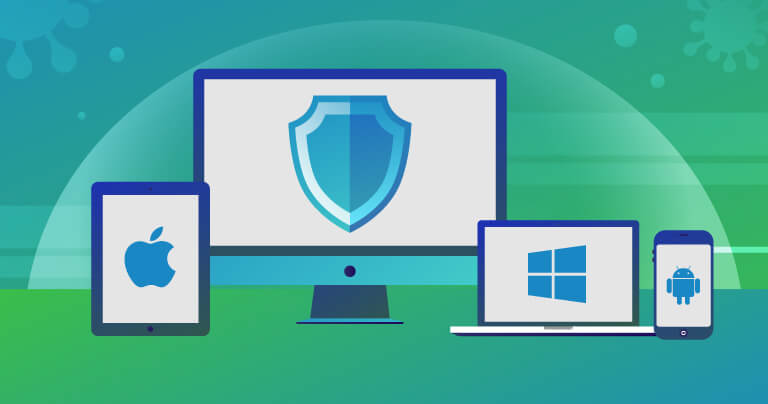
Semua sistem operasi rentan terhadap peretas, tetapi risikonya dapat dikurangi jika Anda mengadopsi langkah-langkah keamanan komputer dasar. Ini termasuk menginstal perangkat lunak anti-malware dan menginstal pembaruan sistem operasi dan keamanan aplikasi dengan segera.
Dan ada risiko lain yang Anda hadapi terlepas dari sistem operasi yang Anda pilih. Browser dan plugin web, aplikasi lain, dan praktik keamanan situs web yang Anda kunjungi bersifat agnostik baik saat Anda menggunakan Windows atau Mac.